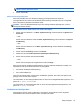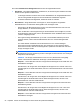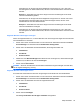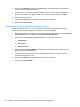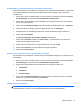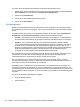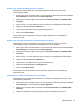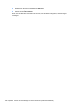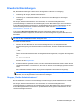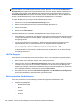HP ProtectTools Introduction - Windows 7 and Windows Vista
HINWEIS: Wenn der Hintergrunddienst nicht aktiv ist, werden Sie gefragt, ob Sie den Dienst
starten möchten. Klicken Sie auf Ja.
4. Klicken Sie auf OK.
Starten des Hintergrunddienstes
Wenn das erste Mal eine neue Richtlinie festgelegt und angewendet wird, startet der
Hintergrunddienst HP ProtectTools Gerätesperre/Überwachung automatisch und ist so eingestellt,
dass er bei jedem Systemstart automatisch startet.
HINWEIS: Bevor die Eingabeaufforderung für den Hintergrunddienst angezeigt wird, muss ein
Geräteprofil definiert werden.
Administratoren können diesen Dienst auch starten oder stoppen:
1. Klicken Sie unter Windows 7 auf Start, Systemsteuerung und anschließend auf System und
Sicherheit.
– oder –
Klicken Sie unter Windows Vista® auf Start, Systemsteuerung und anschließend auf System
und Wartung.
– oder –
Klicken Sie unter Windows XP auf Start, Systemsteuerung und anschließend auf Leistung
und Wartung.
2. Klicken Sie auf Verwaltung und dann auf Dienste.
3. Wählen Sie den Dienst HP ProtectTools Gerätesperre/Überwachung.
4. Klicken Sie zum Starten des Diensts auf Start.
– oder –
Klicken Sie zum Stoppen des ausgeführten Diensts auf Stopp.
Wenn Sie den Dienst „Gerätesperre/Überwachung“ stoppen, bleibt die Gerätesperre erhalten. Die
Gerätesperre wird durch zwei Komponenten in Kraft gesetzt:
●
Den Dienst „Gerätesperre/Überwachung“
●
Den Treiber DAMDrv.sys
Wenn Sie den Dienst starten, wird auch der Gerätetreiber gestartet. Der Treiber wird jedoch nicht
gestoppt, wenn Sie den Dienst stoppen.
Um festzustellen, ob der Hintergrunddienst aktiv ist, öffnen Sie ein Eingabeaufforderungsfenster, und
geben Sie sc query flcdlock ein.
Um festzustellen, ob der Gerätetreiber aktiv ist, öffnen Sie ein Eingabeaufforderungsfenster, und
geben Sie sc query damdrv ein.
Geräteklassen-Konfiguration
Administratoren können Listen mit Benutzern und Gruppen, die Zugriff bzw. keinen Zugriff auf
Geräteklassen oder bestimmte Geräte haben, anzeigen und ändern.
Setup-Verfahren 93